MySQL5.7版本在Ubuntu(WSL环境)系统安装
课程中配置的WSL环境是最新的Ubuntu22.04版本,这个版本的软件商店内置的MySQL是8.0版本
所以我们需要额外的步骤才可以安装5.7版本的MySQL
安装操作需root权限,你可以:
-
通过 sudo su -,切换到root用户
课程中选择这种方式操作
-
或在每一个命令前,加上sudo,用来临时提升权限
安装
-
下载apt仓库文件
wget https://dev.mysql.com/get/mysql-apt-config_0.8.12-1_all.deb
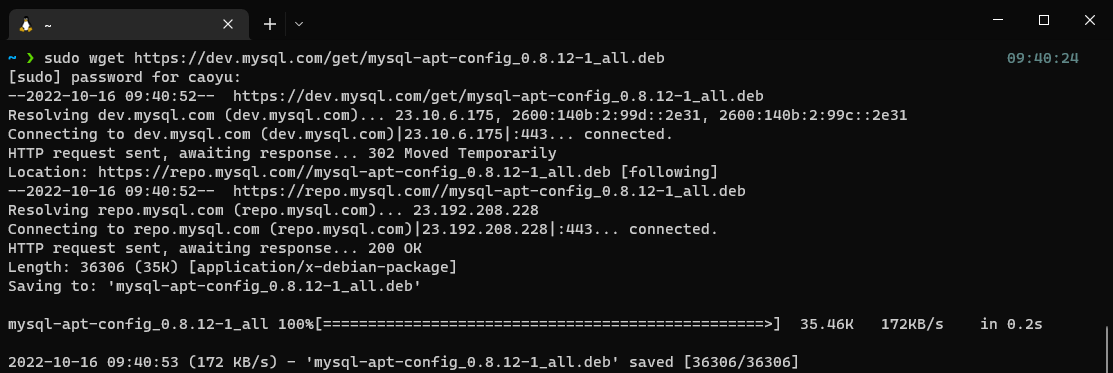
-
配置apt仓库
dpkg -i mysql-apt-config_0.8.12-1_all.deb
弹出框中选择:ubuntu bionic (Ubuntu18.04系统的代号是bionic,选择18.04的版本库用来安装)
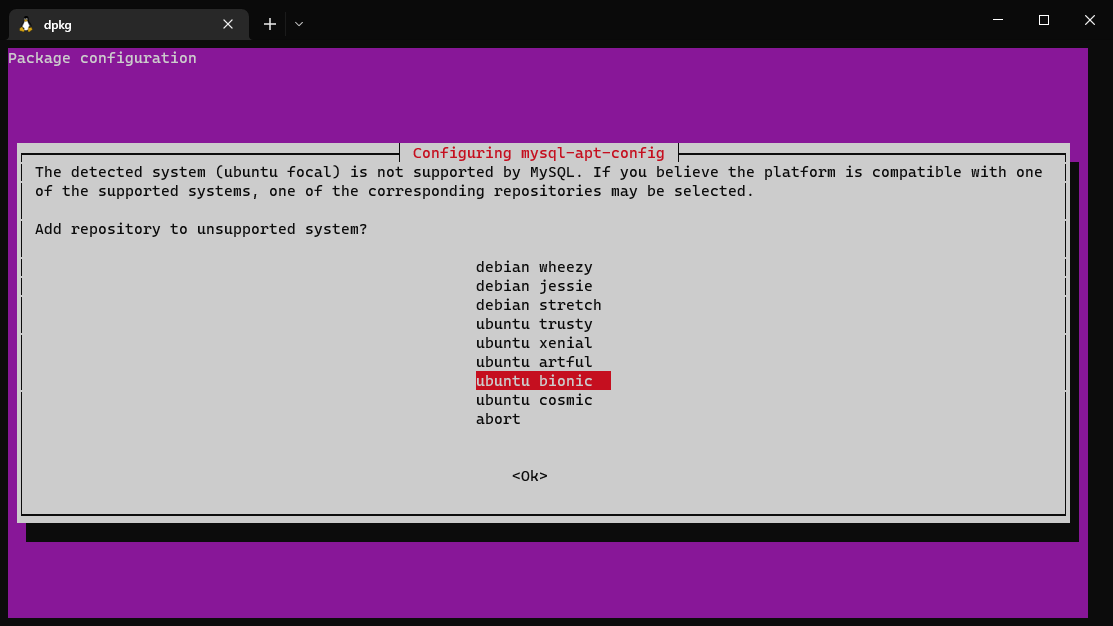
弹出框中选择:MySQL Server & Cluster
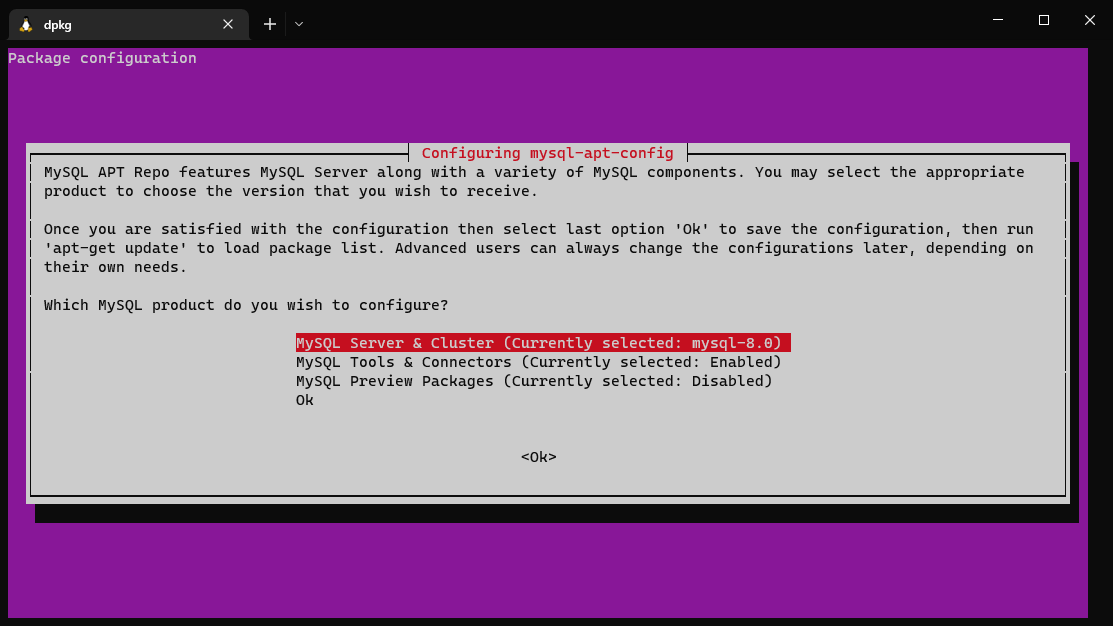
弹出框中选择:mysql-5.7
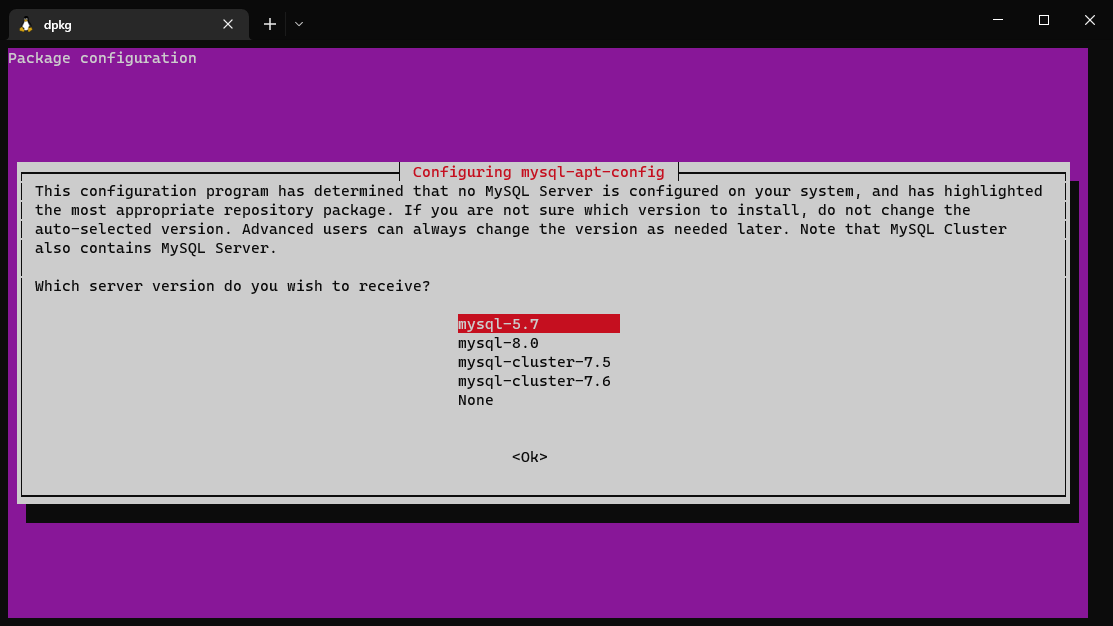
最后选择:ok
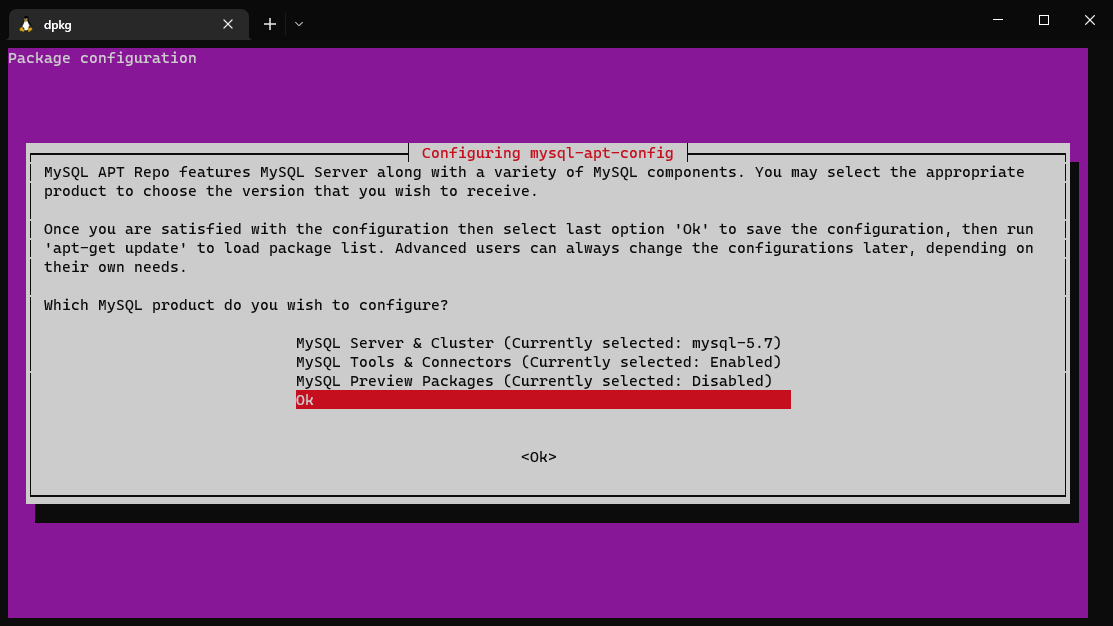
-
更新apt仓库的信息
apt-key adv --keyserver keyserver.ubuntu.com --recv-keys 467B942D3A79BD29
apt update
-
检查是否成功配置MySQL5.7的仓库
apt-cache policy mysql-server
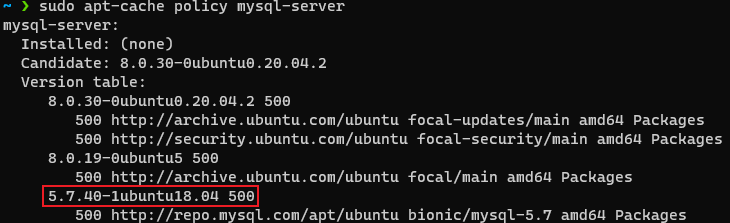
看到如图所示字样,即成功
-
安装MySQL5.7
apt install -f -y mysql-client=5.7* mysql-community-server=5.7*
弹出框中输入root密码并选择ok,密码任意,课程中以123456代替
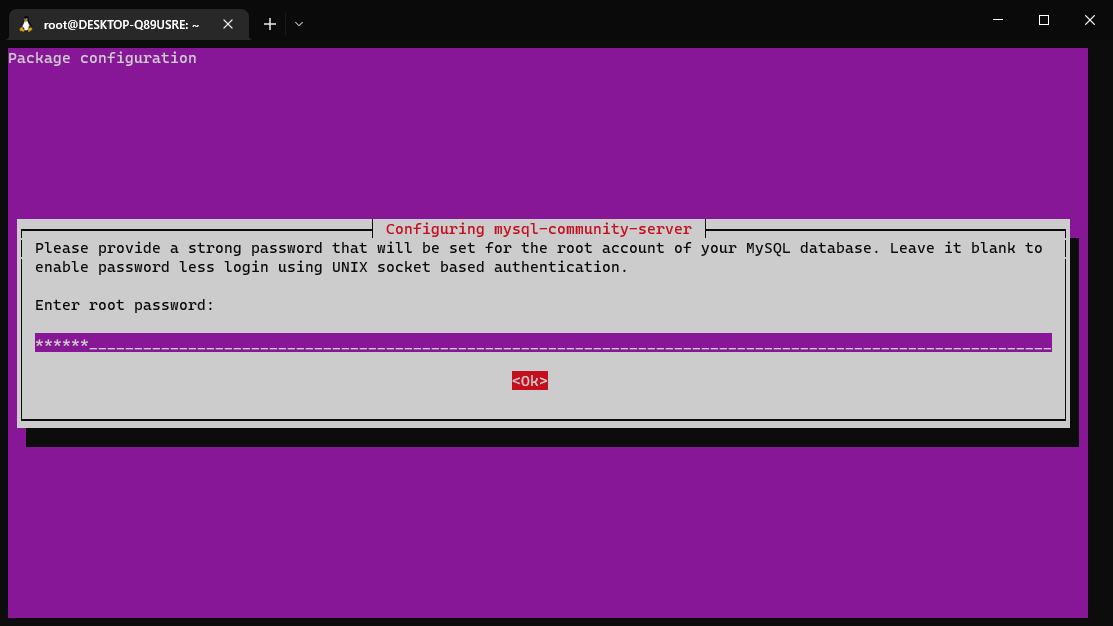
再次输入root密码确认
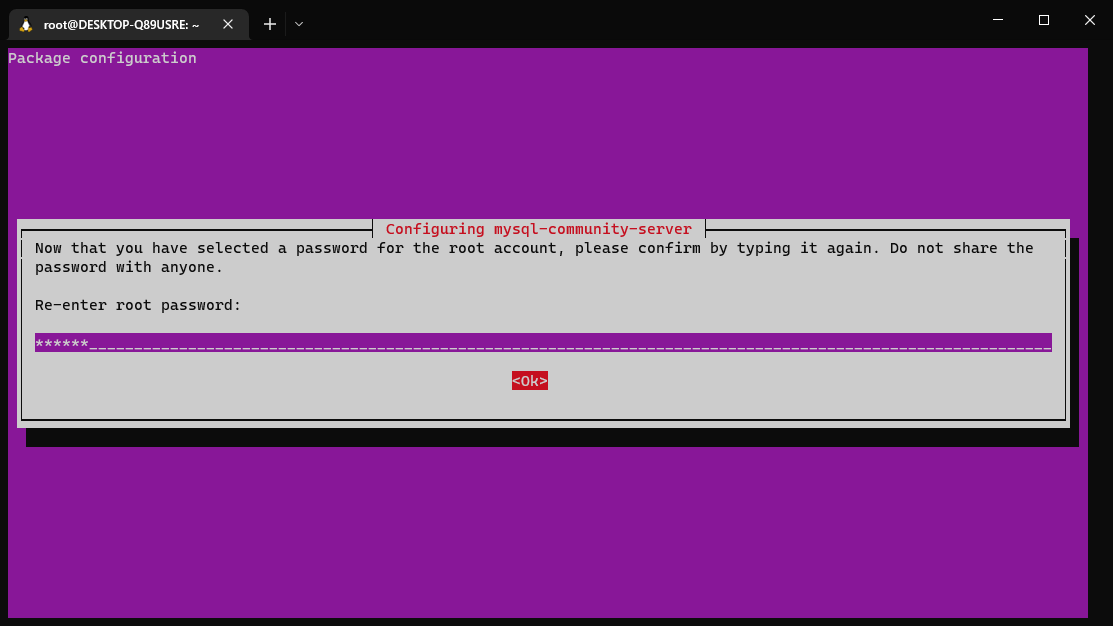
-
启动MySQL
/etc/init.d/mysql start
/etc/init.d/mysql stop
/etc/init.d/mysql status
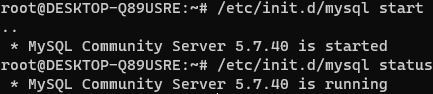
-
对MySQL进行初始化
mysql_secure_installation
root@DESKTOP-Q89USRE:~
/usr/bin/mysql_secure_installation
-
输入密码:
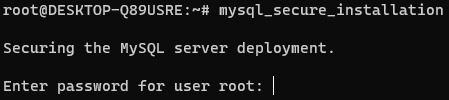
-
是否开启密码验证插件,如果需要增强密码安全性,输入y并回车,不需要直接回车(课程中选择直接回车)
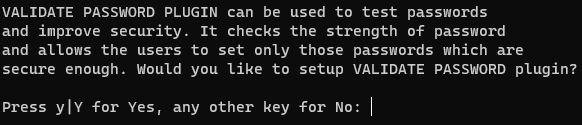
-
是否更改root密码,需要输入y回车,不需要直接回车(课程不更改)

-
是否移除匿名用户,移除输入y回车,不移除直接回车(课程选择移除)

-
是否进制root用户远程登录,禁止输入y回车,不禁止直接回车(课程选择不禁止)

-
是否移除自带的测试数据库,移除输入y回车,不移除直接回车(课程选择不移除)

-
是否刷新权限,刷新输入y回车,不刷新直接回车(课程选择刷新)

-
登陆MySQL
mysql -uroot -p
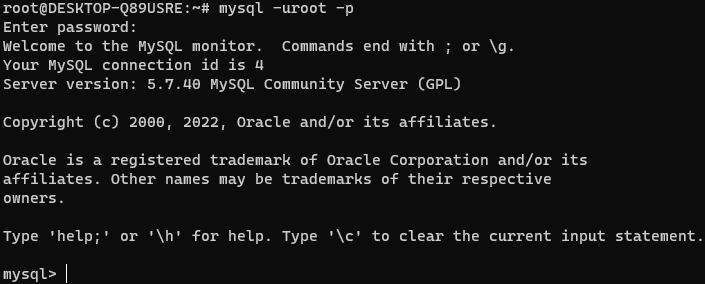
至此,在Ubuntu上安装MySQL5.7版本成功。
MySQL8.0版本在Ubuntu(WSL环境)系统安装
课程中配置的WSL环境是最新的Ubuntu22.04版本,这个版本的软件商店内置的MySQL是8.0版本
所以直接可以通过apt安装即可
注意,课程是以WSL获得的Ubuntu操作系统环境。
如果你通过VMware虚拟机的方式获得了Ubuntu操作系统环境,操作步骤不用担心,和课程中使用WSL环境是完全一致的
安装操作需root权限,你可以:
-
通过 sudo su -,切换到root用户
课程中选择这种方式操作
-
或在每一个命令前,加上sudo,用来临时提升权限
安装
-
如果已经安装过MySQL5.7版本,需要卸载仓库信息哦
apt remove -y mysql-client=5.7* mysql-community-server=5.7*
dpkg -l | grep mysql | awk '{print $2}' | xargs dpkg -P
-
更新apt仓库信息
apt update
-
安装mysql
apt install -y mysql-server
-
启动MySQL
/etc/init.d/mysql start
/etc/init.d/mysql stop
/etc/init.d/mysql status
-
登陆MySQL设置密码
mysql
-
设置密码
ALTER USER 'root'@'localhost' IDENTIFIED WITH mysql_native_password BY 'password';
-
退出MySQL控制台
exit
-
对MySQL进行初始化
mysql_secure_installation
root@DESKTOP-Q89USRE:~
/usr/bin/mysql_secure_installation
-
输入密码:
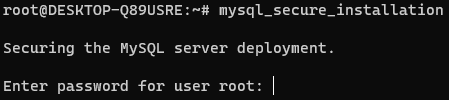
-
是否开启密码验证插件,如果需要增强密码安全性,输入y并回车,不需要直接回车(课程中选择直接回车)
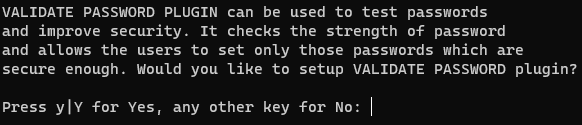
-
是否更改root密码,需要输入y回车,不需要直接回车(课程不更改)

-
是否移除匿名用户,移除输入y回车,不移除直接回车(课程选择移除)

-
是否进制root用户远程登录,禁止输入y回车,不禁止直接回车(课程选择不禁止)

-
是否移除自带的测试数据库,移除输入y回车,不移除直接回车(课程选择不移除)

-
是否刷新权限,刷新输入y回车,不刷新直接回车(课程选择刷新)

-
重新登陆MySQL(用更改后的密码)
mysql -uroot -p
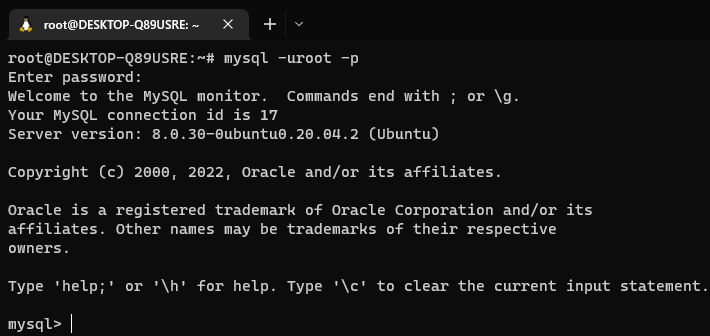
本文内容由网友自发贡献,版权归原作者所有,本站不承担相应法律责任。如您发现有涉嫌抄袭侵权的内容,请联系:hwhale#tublm.com(使用前将#替换为@)